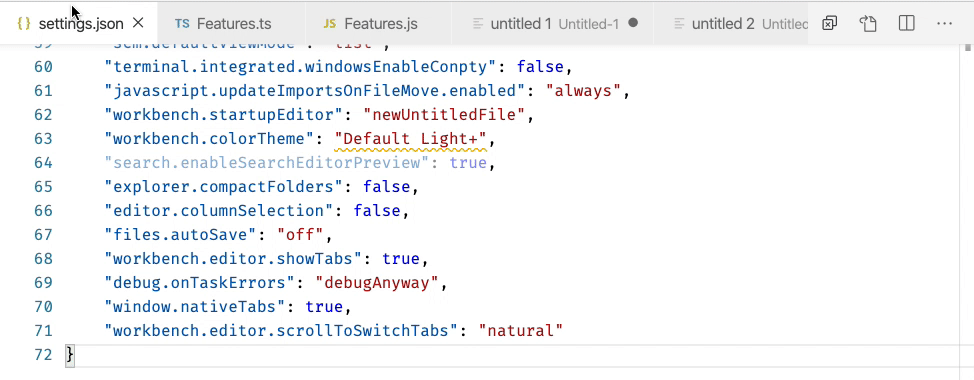Visual Studio Code中是否有快速更改选项卡功能?
Answers:
默认情况下,Ctrl+Tab Visual Studio Code中的按最近使用的顺序在选项卡之间循环。这令人困惑,因为它取决于隐藏状态。
Web浏览器以可见顺序循环浏览选项卡。这更加直观。
要在Visual Studio Code中实现此目的,您必须进行编辑keybindings.json。使用Command Palette和CTRL+SHIFT+P,输入“首选项:打开键盘快捷键(JSON)”,然后单击Enter。
然后添加到文件末尾:
[
// ...
{
"key": "ctrl+tab",
"command": "workbench.action.nextEditor"
},
{
"key": "ctrl+shift+tab",
"command": "workbench.action.previousEditor"
}
]另外,要仅循环浏览当前窗口/拆分视图的选项卡,可以使用:
[
{
"key": "ctrl+tab",
"command": "workbench.action.nextEditorInGroup"
},
{
"key": "ctrl+shift+tab",
"command": "workbench.action.previousEditorInGroup"
}
]或者,您可以使用Ctrl+ PageDown(Windows)或Cmd+ Option+ Right(Mac)。
ctrl+tab)或左侧(ctrl+shift+tab)。要根据历史记录浏览标签,请使用以下命令:{ "key": "ctrl+tab", "command": "workbench.action.openPreviousRecentlyUsedEditor" }, { "key": "ctrl+shift+tab", "command": "workbench.action.openNextRecentlyUsedEditor" }。
@Combii我找到了一种交换方式
CMD + 1,CMD + 2,CMD + 3和CTRL + 1,CTRL + 2,CTRL + 3,...
在macOS中,转到:
代码>首选项>键盘快捷键
在该页面上,单击页面右上方的按钮。
并附加以下配置,然后保存。
[
{
"key": "cmd+0",
"command": "workbench.action.openLastEditorInGroup"
},
{
"key": "cmd+1",
"command": "workbench.action.openEditorAtIndex1"
},
{
"key": "cmd+2",
"command": "workbench.action.openEditorAtIndex2"
},
{
"key": "cmd+3",
"command": "workbench.action.openEditorAtIndex3"
},
{
"key": "cmd+4",
"command": "workbench.action.openEditorAtIndex4"
},
{
"key": "cmd+5",
"command": "workbench.action.openEditorAtIndex5"
},
{
"key": "cmd+6",
"command": "workbench.action.openEditorAtIndex6"
},
{
"key": "cmd+7",
"command": "workbench.action.openEditorAtIndex7"
},
{
"key": "cmd+8",
"command": "workbench.action.openEditorAtIndex8"
},
{
"key": "cmd+9",
"command": "workbench.action.openEditorAtIndex9"
},
{
"key": "ctrl+1",
"command": "workbench.action.focusFirstEditorGroup"
},
{
"key": "ctrl+2",
"command": "workbench.action.focusSecondEditorGroup"
},
{
"key": "ctrl+3",
"command": "workbench.action.focusThirdEditorGroup"
}
]现在,您可以使用CMD + [1-9]在选项卡之间切换,而使用CTRL + [1-3]来聚焦编辑器组!希望这个答案有帮助。
workbench.action.openEditorAtIndex1)并进行更改。无需去keybindings.json。
视窗
在Windows上使用Visual Studio Code时,可以使用CTRL + PAGE_UP切换到上一个选项卡,并且CTRL + PAGE_DN切换到下一个选项卡。
您还可以根据标签(相对非零)索引切换到标签。按住ALT,然后按一个数字(1到9)即可。
苹果系统
要快速在选项卡之间导航,请按住CMD键,然后按住要切换到的选项卡的编号(1到9)。
您还可以通过CMD + ALT + LEFT/RIGHT键盘快捷键在上一个/下一个选项卡之间切换。
请注意,要切换到其他编辑器组中的选项卡,必须首先切换到所需的编辑器组。
专家提示:如果您对任何按键绑定都不满意,可以将它们更改为您更喜欢的键绑定!
CTRL + PAGE_UP或CTRL + PAGE_DN,取决于要循环的方式。CTRL + ALT + LEFT并且CTRL + ALT + RIGHT是没有键盘快捷键我列出的Windows。
更好的方法是使用alt +向右键和alt +向左键进行导航,就像Jetbrains IDE Webstorm一样
这是我的配置。它还包括创建新文件和文件夹
{
"key": "ctrl+n",
"command": "explorer.newFile"
},
{
"key": "ctrl+shift+n",
"command": "explorer.newFolder"
},
{
"key": "alt+left",
"command": "workbench.action.previousEditor"
},
{
"key": "alt+right",
"command": "workbench.action.nextEditor"
}通过Visual Studio Code v1.35.0,您可以将(Ctrl+ Tab)/(Shift+ Ctrl+ Tab)键序列设置为依次在编辑器之间进行切换,方法是将这些键序列分别绑定到命令“视图:打开下一个编辑器”和“视图:打开上一个编辑器” 。
在macOS上:
- 导航到:代码>首选项>键盘快捷键
- 搜索或向下导航至以下两个选项:
- 查看:打开下一个编辑器
- 查看:打开上一个编辑器
- 将两个键绑定都更改为所需的键序列。
- 查看:打开下一个编辑器->(Ctrl+Tab)
- 查看:打开上一个编辑器->(Shift+ Ctrl+ Tab)
- 您可能会遇到冲突的绑定。如果是这样,请记下该命令并重新分配或删除现有的键绑定。
如果您搞砸了,则始终可以通过右键单击任何键绑定并选择“重置键绑定”来恢复给定绑定的默认状态。
匹配浏览器的Linux键映射:
[
{
"key": "ctrl+0",
"command": "workbench.action.lastEditorInGroup"
},
{
"key": "ctrl+1",
"command": "workbench.action.openEditorAtIndex1"
},
{
"key": "ctrl+2",
"command": "workbench.action.openEditorAtIndex2"
},
{
"key": "ctrl+3",
"command": "workbench.action.openEditorAtIndex3"
},
{
"key": "ctrl+4",
"command": "workbench.action.openEditorAtIndex4"
},
{
"key": "ctrl+5",
"command": "workbench.action.openEditorAtIndex5"
},
{
"key": "ctrl+6",
"command": "workbench.action.openEditorAtIndex6"
},
{
"key": "ctrl+7",
"command": "workbench.action.openEditorAtIndex7"
},
{
"key": "ctrl+8",
"command": "workbench.action.openEditorAtIndex8"
},
{
"key": "ctrl+9",
"command": "workbench.action.openEditorAtIndex9"
},
{
"key": "alt+1",
"command": "workbench.action.focusFirstEditorGroup"
},
{
"key": "alt+2",
"command": "workbench.action.focusSecondEditorGroup"
},
{
"key": "alt+3",
"command": "workbench.action.focusThirdEditorGroup"
}
]快速更改选项卡的另一种方法是在VSCode 1.45中(2020年4月)
使用鼠标滚轮切换标签页
当您使用鼠标滚轮在编辑器选项卡上滚动时,当前无法切换到选项卡,而只能显示不可见的选项卡。
现在有了新设置,
workbench.editor.scrollToSwitchTabs如果将其更改为,则可以更改此行为true。注意:您也可以按住 Shift在滚动时键,以得到相反的效果(即即使关闭此设置也可以切换到选项卡)。
在Linux / Windows上使用Visual Studio Code时,可以使用CTRL + PAGE_UP切换到上一个选项卡,而使用CTRL + PAGE_DN切换到下一个选项卡。您还可以根据标签(相对非零)索引切换到标签。您可以通过按住ALT以及一个数字(1到9)来做到这一点。
有关更多详细信息:在这里检查
使用Sublime Text键映射。如此直观。
⌘k⌘m
导入Sublime文本键盘映射:
Name: Sublime Text Keymap and Settings Importer
Id: ms-vscode.sublime-keybindings
Description: Import Sublime Text settings and keybindings into VS Code.
Version: 4.0.3
Publisher: Microsoft
VS Marketplace Link: https://marketplace.visualstudio.com/items?itemName=ms-vscode.sublime-keybindings